نحوه حذف Discord
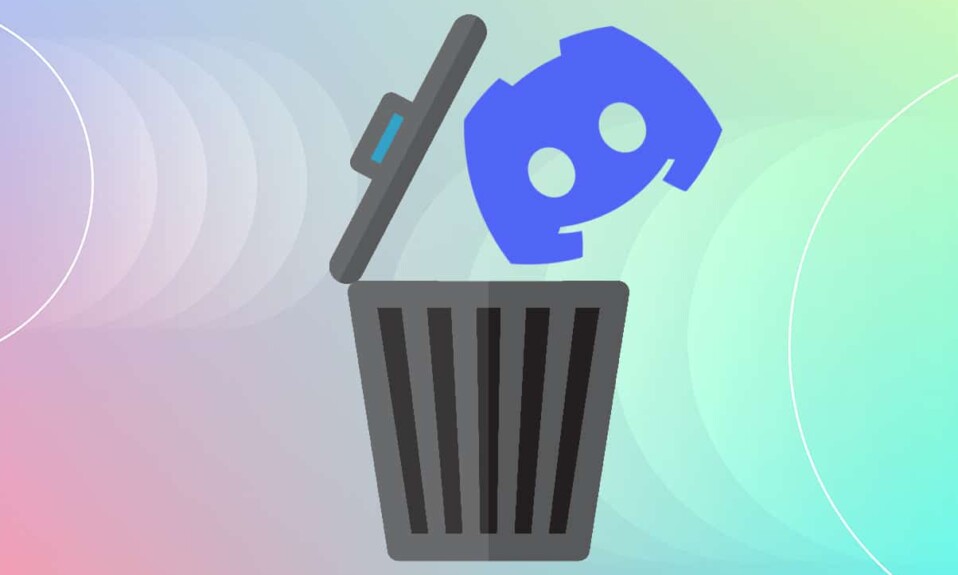
از زمان عرضه در سال 2015، دیسکورد(Discord) به دلیل رابط کاربری ساده و کاربرپسندش، به طور مرتب توسط گیمرها برای مقاصد ارتباطی استفاده شده است. دوستداشتنیترین ویژگی این است که کاربرانش را قادر میسازد از طریق صدا، ویدیو یا متن در هر کجای دنیا چت کنند. می توانید از برنامه دسکتاپ Discord در (Discord desktop)ویندوز و مک(Windows and Mac) و همچنین برنامه تلفن همراه آن در تلفن های iOS و Android استفاده کنید. علاوه بر این، می توانید از مرورگر وب(web browser) خود وارد Discord شوید . برنامههای Discord(Discord) را میتوان به سرویسهای اصلی مختلف، از جمله Twitch و Spotify(Twitch and Spotify) متصل کرد، بنابراین دوستان شما میتوانند ببینند شما در حال انجام چه کاری هستید. با این حال، اگر همچنان تصمیم به حذف Discord دارید(Discord)سپس، ما می توانیم با این آموزش در مورد نحوه حذف اکانت Discord و(Discord account and Discord) برنامه Discord از رایانه شخصی ویندوز خود به شما کمک کنیم.

نحوه حذف Discord(How to Delete Discord)
قبل از حذف نصب Discord ، پیشنهاد می شود حساب Discord(Discord account) خود را حذف کنید .
نحوه حذف اکانت Discord(How to Delete Discord Account)
برای حذف حساب Discord خود(Discord account) ، باید یا مالکیت سرورهای خود را منتقل کنید یا سرورها را به طور کامل حذف کنید.

پس از آن، می توانید به حذف اکانت ادامه دهید.
1. برنامه دسکتاپ (Discord desktop app)Discord را اجرا کنید .
2. روی نماد تنظیمات(Settings) کلیک کنید .

3. در قسمت My Account ، به قسمت ACCOUNT REMOVAL بروید(ACCOUNT REMOVAL)
4. در اینجا، می توانید حساب را غیرفعال(Disable) کنید یا حساب را (Account)حذف (Delete) کنید(Account) . روی دومی کلیک کنید تا آن را حذف کنید، همانطور که نشان داده شده است .(Click)

5. رمز عبور حساب(Account Password) و کد 2FA شش رقمی(six-digit 2FA code) خود را برای تایید وارد کنید. سپس روی دکمه Delete Account کلیک کنید، همانطور که نشان داده شده است.
توجه:(Note:) اگر از احراز هویت 2 عاملی (2FA)(2 Factor Authentication (2FA)) استفاده نمی کنید، از شما خواسته نمی شود که آن را وارد کنید.

Discord (Uninstall Discord )Common Issues را حذف نصب کنید(Common Issues)
برخی از مشکلات رایجی که هنگام حذف نصب Discord با آن مواجه می شوند در زیر فهرست شده اند:
- (Discord starts automatically)با وجود اینکه برنامه و تمام اسناد، پوشهها و کلیدهای رجیستری آن حذف شدهاند، Discord بهطور خودکار شروع میشود .
- در Windows Uninstaller قابل مشاهده نیست.(cannot be spotted)
- نمی توان آن را به سطل بازیافت منتقل(can’t be moved) کرد .
همچنین بخوانید:(Also Read:) چگونه در دیسکورد به صورت زنده روی بیاوریم
برای جلوگیری از این مشکلات، روش های ذکر شده در زیر را برای حذف دائمی Discord دنبال کنید.(Discord)
روش 1: از طریق کنترل پنل(Method 1: Through Control Panel)
می توانید Discord را از کنترل پنل(Control Panel) به صورت زیر حذف کنید:
1. روی نوار جستجوی ویندوز(Windows search bar) کلیک کنید و کنترل پنل را(control panel) تایپ کنید. برای اجرا روی Open کلیک کنید .

2. View by > Category را تنظیم کنید و سپس بر روی گزینه Uninstall a program کلیک کنید.

3. Discord را پیدا کرده و آن را انتخاب کنید. همانطور که مشخص شده است، از منوی بالا روی دکمه Uninstall کلیک کنید.(Uninstall)

روش 2: از طریق تنظیمات ویندوز
(Method 2: Through Windows Settings
)
همچنین، میتوانید Discord را از تنظیمات ویندوز(Windows Settings) حذف نصب کنید ، به شرح زیر:
1. کلیدهای Windows + I keys را به طور همزمان فشار دهید تا تنظیمات(Settings) ویندوز باز شود .
2. در اینجا مطابق شکل بر روی گزینه Apps کلیک کنید .

3. Discord را در Search this list bar جستجو کنید.
4. Discord را انتخاب کنید و مطابق شکل بر روی Uninstall کلیک کنید .

5. در اعلان تأیید نیز بر روی Uninstall کلیک کنید.(Uninstall)
همچنین بخوانید:(Also Read:) نحوه حذف کامل Discord(Uninstall Discord) در ویندوز 10(Windows 10)
روش 3: استفاده از ابزارهای شخص ثالث (Method 3: Using Third-Party Tools )
اگر نتوانستید Discord را برای همیشه حذف کنید، برای انجام این کار از یک نرم افزار حذف(uninstaller software) کننده استفاده کنید . اینها شامل برنامههایی هستند که از همه چیز مراقبت میکنند - از حذف دائمی همه فایلهای Discord از سیستم شما تا مراجع Discord از (Discord)سیستم فایل و مقادیر رجیستری(file system and registry values) . برخی از بهترین نرم افزارهای حذف نصب(uninstaller software) در سال 2021 عبارتند از:
- پاک کننده برنامه Wise(Wise Program Uninstaller)
- Revo Uninstaller
- Advanced System Optimizer's Uninstall Manager
- IObit Uninstaller
در اینجا نحوه حذف Discord با استفاده از Revo Uninstaller آورده شده است :
1. Revo Uninstaller(Install Revo Uninstaller) را از وب سایت رسمی(official website) با کلیک بر روی FREE DOWNLOAD، همانطور که در زیر نشان داده شده است، نصب کنید.

2. برنامه Revo Uninstaller را اجرا کنید.
3. اکنون روی Discord کلیک کنید و سپس از منوی بالا بر روی Uninstall کلیک کنید ، همانطور که مشخص شده است.

4. قبل از حذف، کادر مشخص شده Make a System Restore Point را(Make a System Restore Point before uninstall) علامت بزنید و روی Continue در اعلان پاپ آپ کلیک کنید.

5. حالت های اسکن(Scanning modes) را روی Moderate قرار دهید و روی Scan کلیک کنید تا تمام فایل های رجیستری باقی مانده نمایش داده شود.

6. سپس روی Select all > Delete کلیک کنید . در اعلان تایید روی Yes کلیک کنید.(Yes )
توجه: با تکرار (Note:) مرحله 5 (Step 5)مطمئن شوید(Make sure) که تمام فایل ها پاک شده اند . درخواستی مبنی بر اینکه Revo Uninstaller هیچ مورد باقیمانده ای را پیدا نکرده است(Revo uninstaller hasn’t found any leftover items ) باید نمایش داده شود، همانطور که در زیر نشان داده شده است.
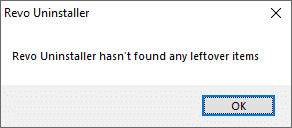
7. پس از انجام کار، کامپیوتر خود را(Restart your PC) مجددا راه اندازی کنید.
همچنین بخوانید:(Also Read:) لیست دستورات Discord
روش 4: استفاده از برنامه نصب و حذف نصب عیب یاب(Method 4: Using Program Install and Uninstall Troubleshooter)
مایکروسافت(Microsoft) از این واقعیت آگاه است که این مشکلات نصب و حذف بسیار رایج هستند. از این رو آنها ابزاری را به طور خاص برای این کار ایجاد کرده اند.
1. عیب یاب نصب و حذف برنامه مایکروسافت(Microsoft Program Install and Uninstall Troubleshooter) را دانلود و(Download & launch) اجرا کنید .
2. در اینجا، روی Next کلیک کنید و اجازه دهید مشکلات را شناسایی کند.

3. از شما سوال می شود: آیا در نصب یا حذف یک برنامه مشکل دارید؟ (Are you having a problem installing or uninstalling a program?)روی Uninstalling کلیک کنید و دستورالعمل های روی صفحه را دنبال کنید تا Discord را حذف کنید.

چگونه فایل های کش Discord را حذف کنیم(How to Delete Discord Cache Files)
پس از حذف Discord ، ممکن است برخی از فایلهای موقت هنوز در سیستم شما وجود داشته باشد. برای حذف آن فایل ها، مراحل ذکر شده در زیر را دنبال کنید.
1. روی کادر جستجوی Windows(Windows Search box) کلیک کنید و %appdata% پوشه AppData Roaming(AppData Roaming folder) باز شود .

2. بر روی پوشه Discord کلیک راست کرده و گزینه Delete را انتخاب کنید.

3. دوباره %LocalAppData% را در نوار جستجو جستجو کنید تا پوشه AppData Local(AppData Local folder) باز شود .
4. همانطور که در مرحله 2(Step 2) نشان داده شده است، پوشه Discord را پیدا و حذف کنید .
5. در دسکتاپ خود، روی (Desktop)Recycle Bin کلیک راست کرده و گزینه Empty Recycle Bin را انتخاب کنید تا این فایل ها برای همیشه حذف شوند.

نکته حرفه ای:(Pro Tip:) می توانید کلیدهای Shift + Delete keys را با هم فشار دهید تا فایل ها یا پوشه ها را از رایانه خود حذف کنید، بدون اینکه آنها را به سطل بازیافت(Recycle Bin) منتقل کنید.
توصیه شده:(Recommended:)
- نحوه بررسی نوع رم در ویندوز 10
- نحوه تشخیص فونت(Font) از روی تصویر
- نحوه به روز رسانی Discord
- NVIDIA Virtual Audio Device Wave Extensible چیست ؟
امیدواریم که این راهنما مفید بوده باشد و بتوانید نحوه حذف برنامه Discord، حساب Discord و فایل های کش را(how to delete Discord app, Discord account & cache files) بدانید . به ما اطلاع دهید که کدام روش برای شما بهترین کار را دارد. اگر هنوز سؤالی دارید، لطفاً از طریق بخش نظرات(comment section) با ما تماس بگیرید .
Related posts
Fix Discord Go Live ظاهر می شود
چگونه رفتن به Live در Discord (2021)
Fix Discord Notifications کار نمیکند
نحوه حذف نمایه نتفلیکس
رفع خطای صوتی Discord Picking Up Game
چگونه تعداد زیادی اکانت دوستیابی ماهی را حذف کنیم
Fix Error TVAPP-00100 در Xfinity Stream
چگونه Delete Win Setup Files در Windows 10 [راهنمای]
Fix Minecraft Error به Write Core Dump نتوانسته است
Delete Google Search History & Everything آن در مورد شما می داند!
Discord Overlay نه Working؟ 10 Ways برای تعمیر آن!
Fix io.netty.channel.abstractchannel $ AnnotatedConnectException Error در Minecraft
Comprehensive Guide به Discord Text Formatting
چگونه به Fix No Sound در Steam Games
نحوه غیرفعال کردن Discord Overlay
رفع عدم تشخیص میکروفن Discord
Discord Mic نه Working؟ 10 Ways به آن را ثابت!
8 Ways برای Fix Risk از Rain 2 Multiplayer کار نمیکند
چگونه به Delete File Explorer Search History
چگونه برای باز کردن Steam Games در Windowed Mode
